SmartCrawlは、正規表現パターンのサポート、一括インポート/エクスポート、およびリダイレクトオプションを豊富に追加します。
公開: 2022-02-10SmartCrawl SEOプラグインは、最新リリースでさらにスマートになり、リダイレクトで正規表現パターンをサポートするようになりました。
URLリダイレクトは、正規表現、ワイルドカード、クエリ文字列のサポートなど、SmartCrawlでいくつかのクールな新しい改善を取得しました。 また、CSVファイルを使用してリダイレクトを一括インポートおよびエクスポートする機能と、時間の節約になる検索機能も追加しました。
この記事では、これらのそれぞれについてもう少し詳しく見ていき、SmartCrawlのWordPressプラグインリダイレクト機能がいかに強力であるかを示します。
読み進めるか、次のリンクを使用して先に進んでください。
- リダイレクトに関するすべての話題は何ですか?
- SmartCrawlでのURLリダイレクト
- リダイレクトタイプ
- 高度なオプション
- 「キャッチオール」正規表現
- バルクオプション
- インポート・エクスポート
- 添付ファイルをリダイレクトする
- 探す
- 新しい(再)方向
リダイレクトに関するすべての話題は何ですか?
リダイレクトを使用すると、あるURLを別のURLに転送できます。 これは、特定のページの検索エンジンランキングを維持しながら、ユーザーと検索エンジンの両方を別のURLに送信するスマートな方法です。
訪問者が以前はサイトで利用可能だったが、その後移動されたコンテンツをリクエストした場合、404エラーが発生しないように、コンテンツの新しい場所にリダイレクトされるようにします。
さらに、検索エンジンがコンテンツが移動したこと、およびその移動が一時的か永続的かを理解することが重要です。
訪問者と検索エンジンにWebサイトに適切なシグナルを与えることで、ユーザーエクスペリエンスが向上し、SEOのパフォーマンスに不可欠です。
SmartCrawlは、さまざまなタイプのリダイレクトを実装することにより、この機能を活用します。
SmartCrawlでのURLリダイレクト
まず、SmartCrawlの最新バージョンをインストールしていることを確認してください。

このバージョンの新機能と修正を示すポップアップが表示されます。 青い[更新]ボタンをクリックします。
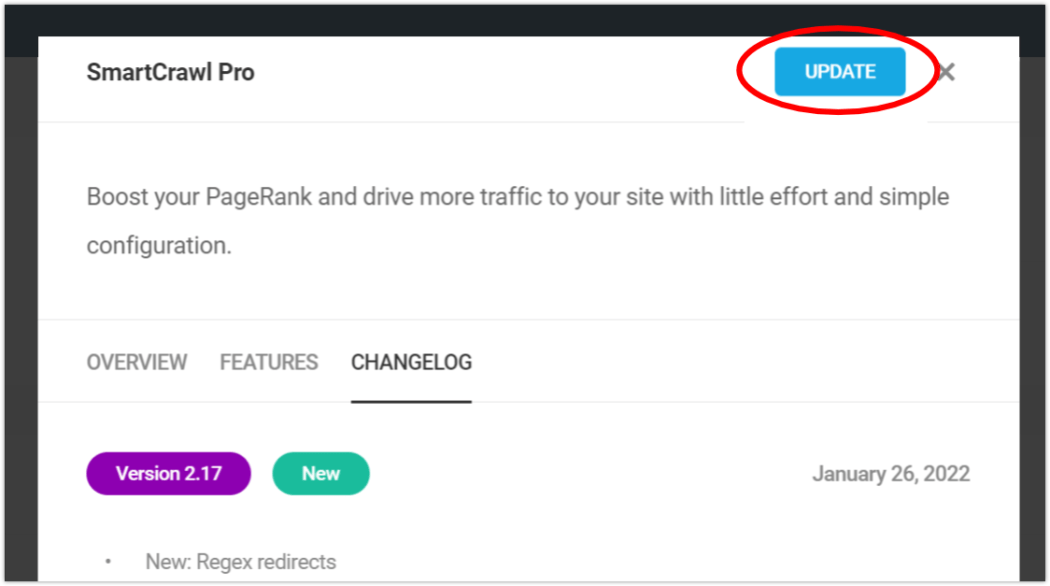
その後、スプラッシュ画面が表示されます。 灰色のAwesome、Let's Go!をクリックします。 ボタン。
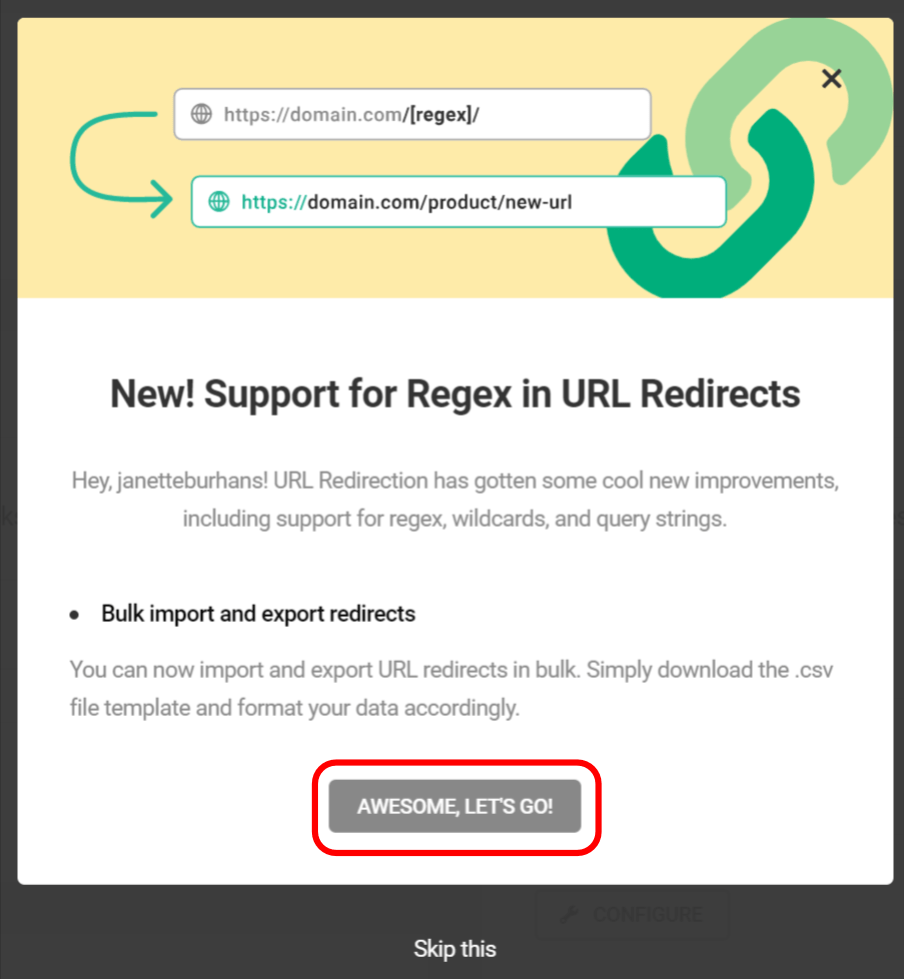
[高度なツール]>[URLリダイレクト]に移動し、下部にある紫色の[リダイレクトを追加]ボタンをクリックします。
または、画面上部の[リダイレクトの追加]ボタンを使用して、オプションモーダルを開くこともできます。
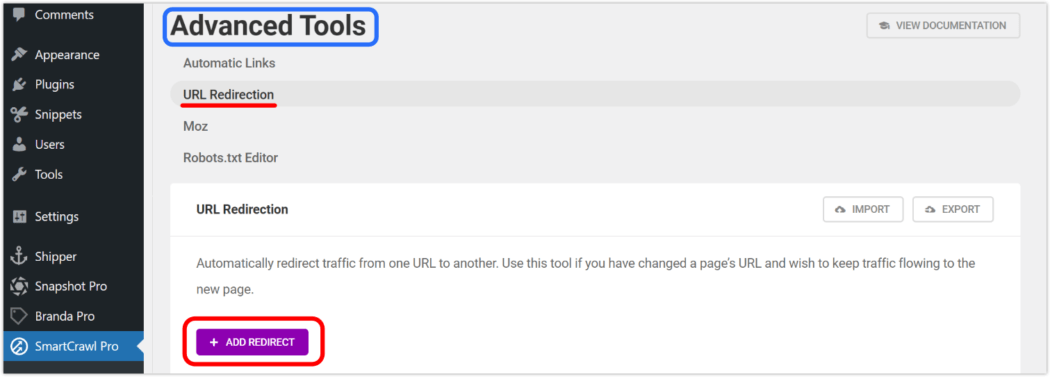
表示されるポップアップウィンドウに、リダイレクト元のURL(「古い」)とリダイレクト先のURL(「新しい」)を入力します。
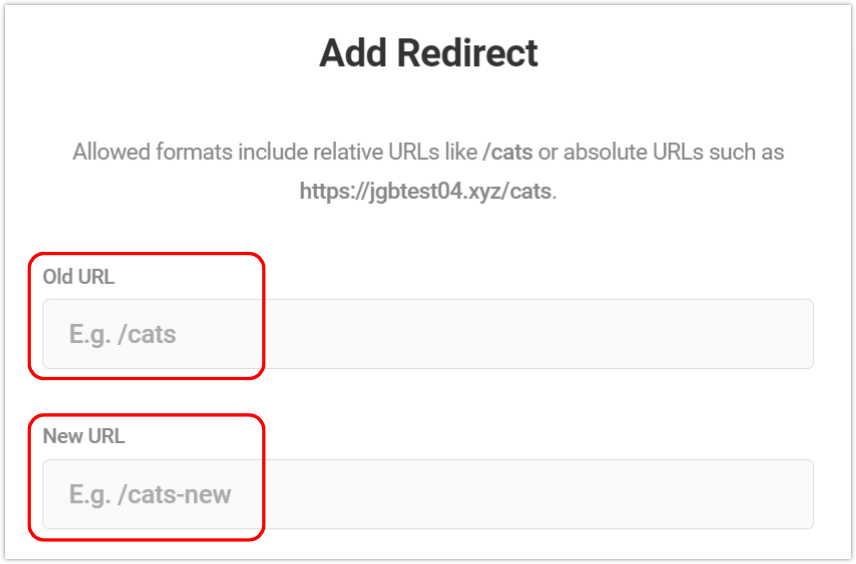
入力フィールドには、ドメイン相対URLまたは絶対URLのいずれかを入力できます。 つまり、スラッシュ/またはhttps://のいずれかで開始しているということです。
リダイレクトURLにはクエリ文字列を含めることもできます。 たとえば、次のような古いURLを使用できます。

そして、次のような同じまたは異なるクエリ文字列を使用して新しいURLにリダイレクトします。

次に、リダイレクトタイプを選択します。
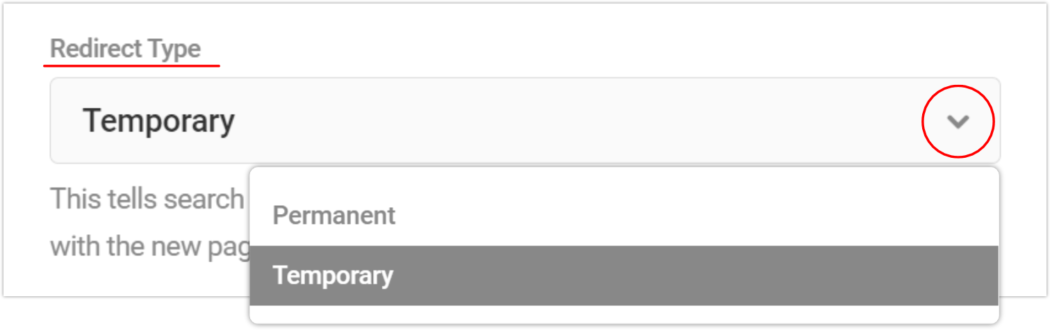
リダイレクトタイプ
作成するURLリダイレクトごとに、リダイレクトタイプが関連付けられます。
301(永続的)と302(一時的)を選択できます。 番号は、対応するHTTPステータスコードを参照しており、ページが移動されたことを検索エンジンに通知します。
ページのリンクの品質が高いほど(SERPでランク付けされているように)、「リンクジュース」(Webページへのインバウンドリンクの数を表す業界用語)が多くなります。
永続的にリダイレクトする場合は、リンクジュースを渡します。 リダイレクトが一時的なものである場合は、ジュースをそのままにしておきたいので、リダイレクトがオフになったときに元のURLで保持されます。
概要:
- 301 – URLを永続的にリダイレクトし、リンクジュースを渡します。
- 302 – URLを一時的にリダイレクトし、リンクジュースを渡さないでください。
301 /永久リダイレクトタイプを使用する場合の例:
- URLにタイプミスがありますが、そのページへのリンクはすでにあります。
- ページを削除し、リンクを新しいページにリダイレクトしたいとします。
- SSLがWebサイトに追加されたため、すべてのページをHTTPからHTTPSに移動する必要があります。
302 /一時リダイレクトタイプを使用する場合の例:
- サイトがメンテナンスのためにダウンしている間、ユーザーを短期間リダイレクトする必要があります。
- ユーザーの場所に基づいて、ユーザーをWebページにリダイレクトする必要があります。
- デバイスに基づいてユーザーをWebページにリダイレクトしたいとします。
302 /一時リダイレクトでは、古いURLはSERPに残り、リダイレクトはリンク権限を新しいURLに転送しません。 それらはブラウザによって長い間キャッシュされないので、考えを変えるオプションがあります。
ブラウザでSmartCrawlのリダイレクトをテストします。
高度なオプション
リダイレクトを作成するときに掘り下げることができるいくつかの追加のメニュー項目があります。
これらを表示するには、モーダルの下部にある[詳細]ドロップダウンをクリックします。
リダイレクトのラベルの作成はオプションですが、特に長いURLや類似のURLがある場合は、簡単に識別できるので便利です。
[ラベル]フィールドに任意の名前を入力するか、空白のままにします。
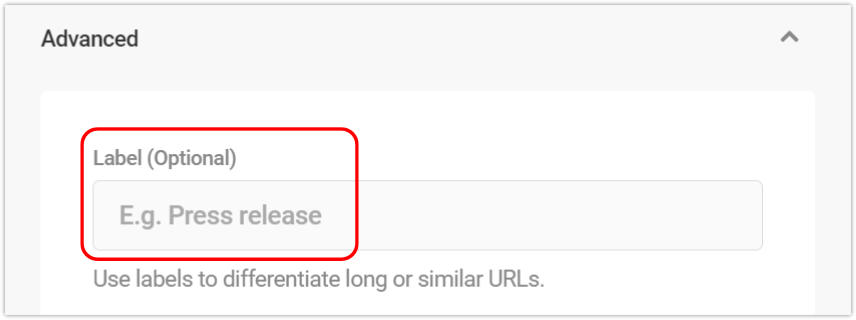
次に、リダイレクト用の式を選択する必要があります。
[正規表現]セクションから、2つのオプションが表示されます。デフォルトのプレーンテキストとRegexです。
リダイレクトに正規表現パターンが含まれている場合は、必ず正規表現をクリックしてください。 (正規表現の詳細については、以下の「キャッチオール」正規表現のセクションを参照してください。)
完了したら、[リダイレクトの適用]ボタンをクリックします。
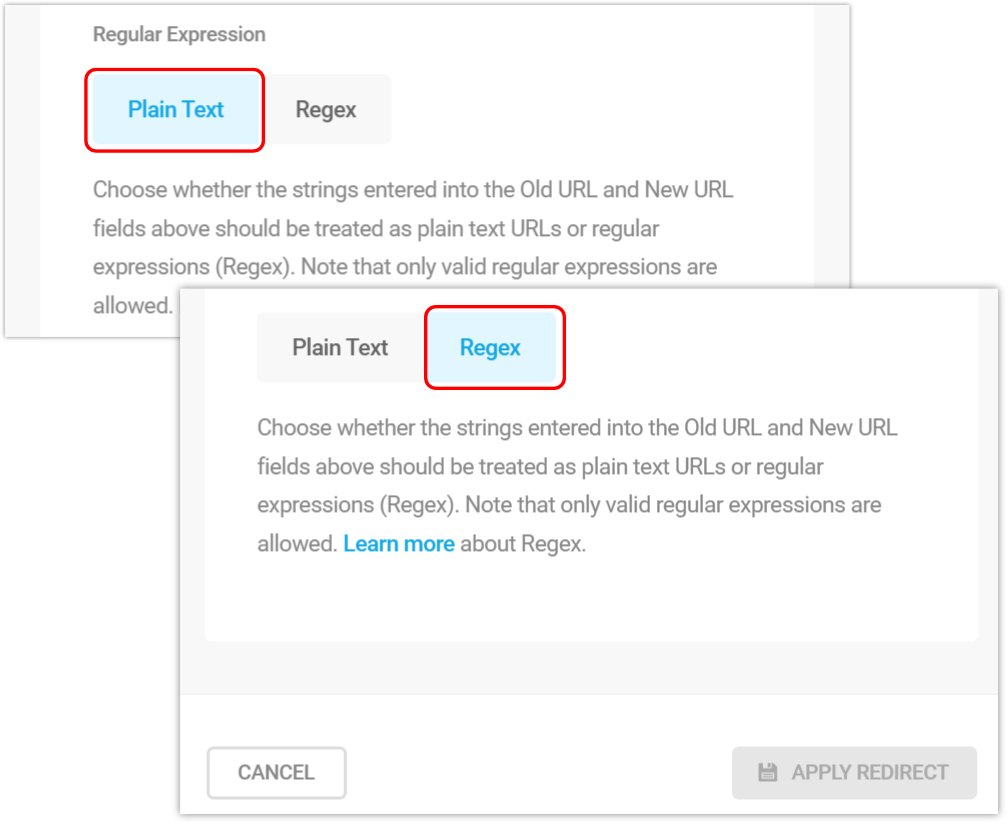
リダイレクトライブラリをいつでも表示またはアクセスするには、 SmartCrawlダッシュボード>高度なツール>URLリダイレクトに移動します。
保存したライブラリからリダイレクトを編集または削除するには、対応する行の歯車アイコンをクリックして、目的のアクションを選択します。
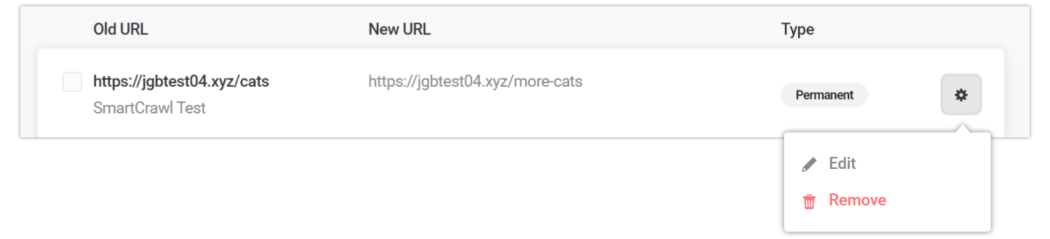
「キャッチオール」正規表現
SmartCrawlは、リダイレクトで正規表現パターンをサポートするようになりました。 このセクションでは、これがどれほど役立つかを説明します。
正規表現の略であるRegexは貴重な省略形であり、多数のリダイレクトを設定するのに非常に役立ちます。
個別のリダイレクトを個別に作成するために必要な数十または数百のURLがある場合、それがどれほど大規模な雑用になるか想像してみてください。

他の言語と同様に、基本を理解する必要があります。 これをうまくやっているサイトはたくさんあります。特に、プログラマー以外の人のための正規表現と正規表現を学びましょう。
記述しながら学習およびテストするためのRegex101は素晴らしいリソースであり、各文字列がその機能を実行する理由を説明しています。
重要なポイントは、構文シンボルを使用して、何をフィルタリングするかを示す特定のオプションをパターンに追加することです。 それらを理解すると、あなたは黄金になります。
正規表現の例
あなたのサイトが以下のURLを持っていると考えてください。 これらの一部を、 「book-air」と呼ばれる新しい統合ページにリダイレクトする必要があります。
この新しいページにリダイレクトするURLは、 「air」という単語が1つ含まれているURLです。 (以下のリストの青色の網掛け)。
リダイレクトしたくないURLは、リダイレクトするコンテンツの範囲外であるため、別の単語の一部として「空気」が含まれているURLです。 (下のリストのピンクの網掛け。)
また、 「book-air」を含めたくない場合もあります。これは、新しいリダイレクトサイト自体のためであり、無限ループが発生するためです。 (以下のリストの緑色の網掛け)。
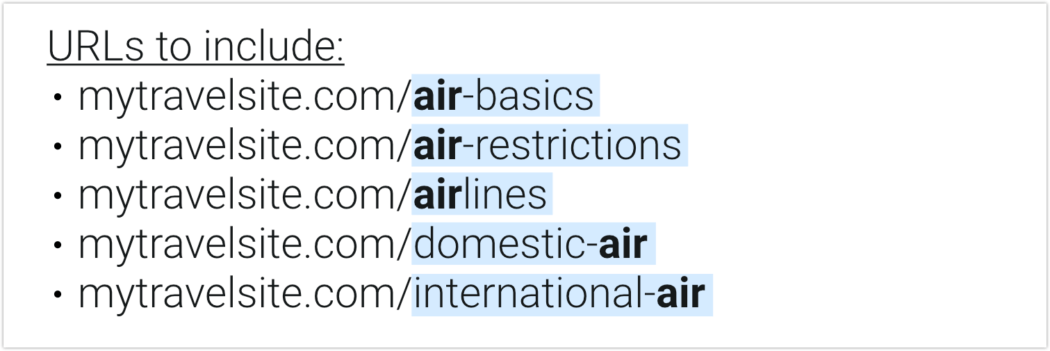
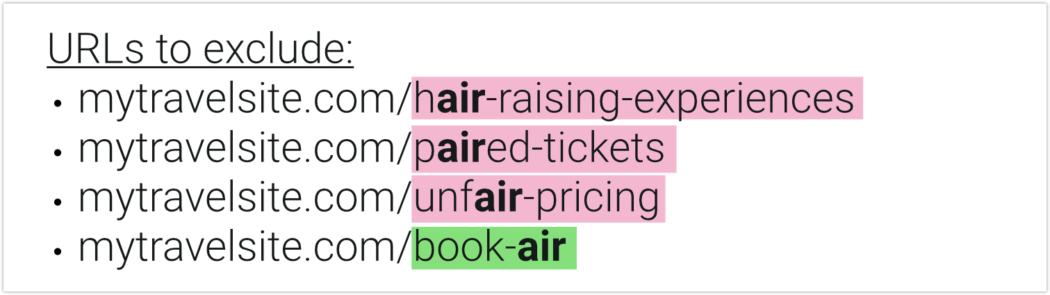
上記のすべてのパラメーターを満たす結果の正規表現は、次のようになります。

これが実際に機能することとその理由を確認するには、以下の正規表現101のスクリーンショットを確認してください。
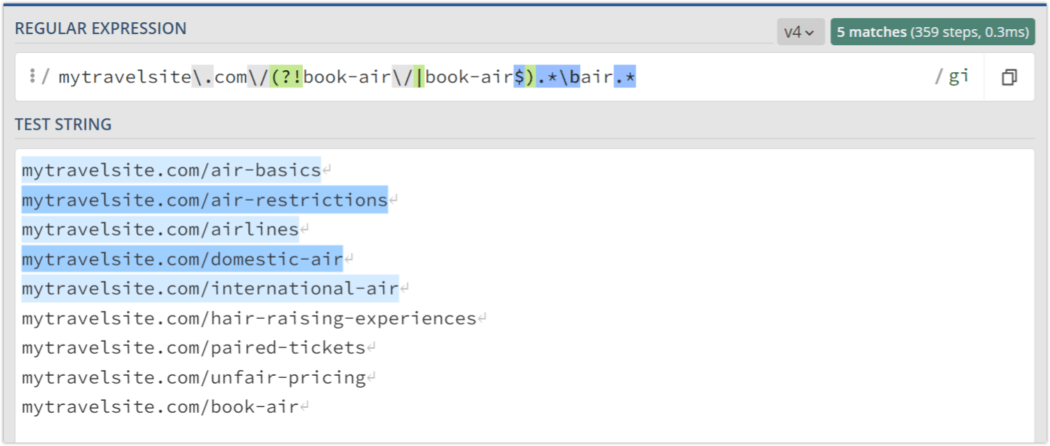
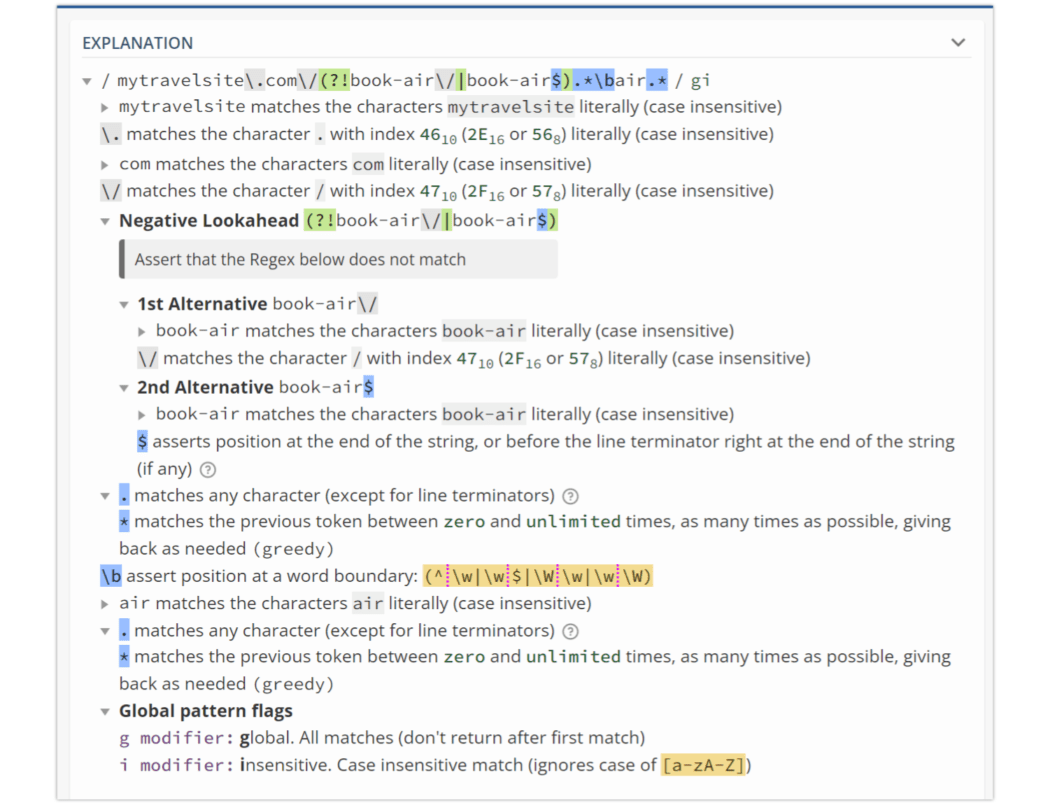
フィルタリングする必要のある基準が多いほど、正規表現に組み込む必要のある文字列が多くなります。 基本的であるほど、文字列は少なくなります。 使用する構文の定義を学ぶだけで、それほど難しくはありません。
注意点:非常に広い正規表現を使用しないように注意してください。意図しないURLがリダイレクトされる可能性があります。
バルクオプション
すでに設定した複数のリダイレクトを一括削除または一括更新できます。
複数のアイテムに一度にリダイレクトを適用するには、変更するアイテムのチェックボックスをオンにしてから、[一括更新]ボタンをクリックします。
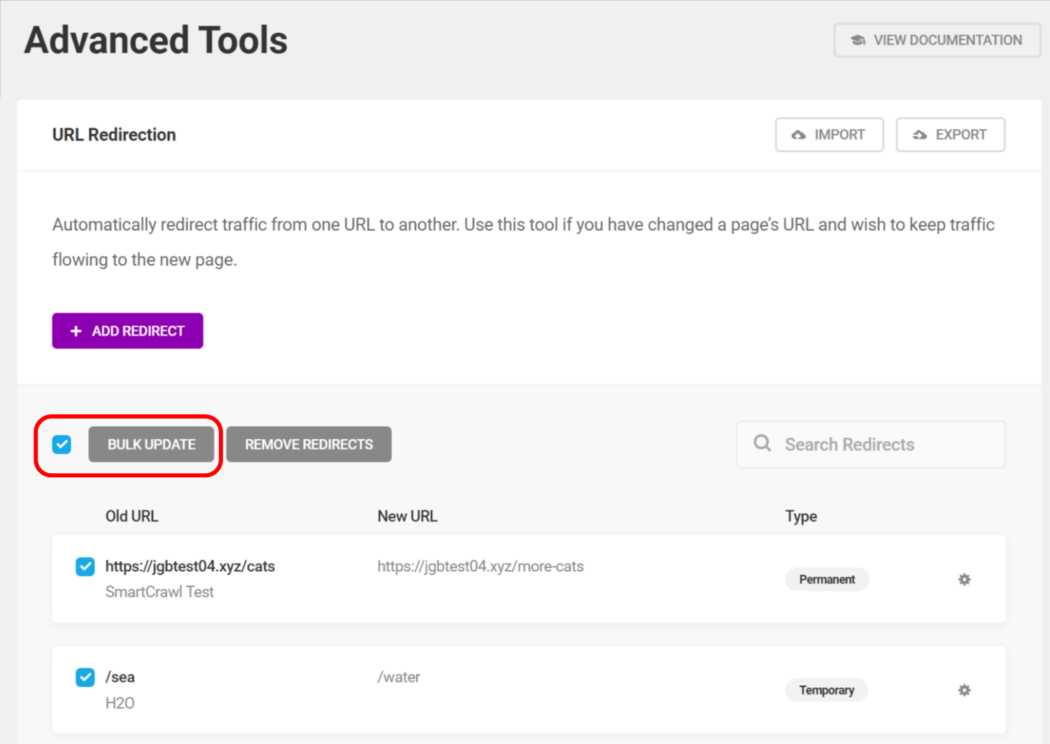
それらすべてをリダイレクトする新しいURLを入力し、リダイレクトタイプを変更して(必要に応じて)、[保存]ボタンをクリックします。
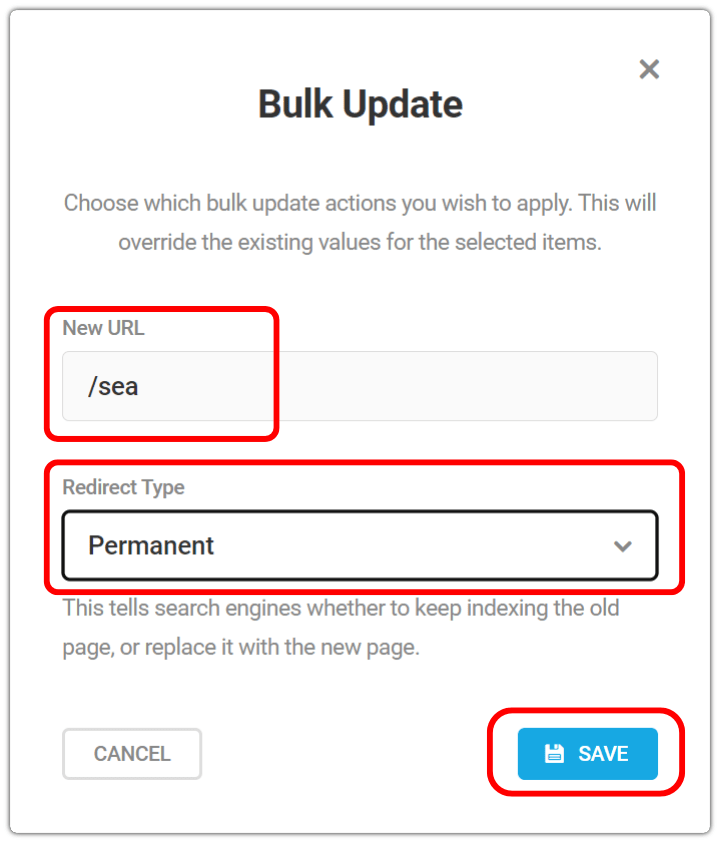
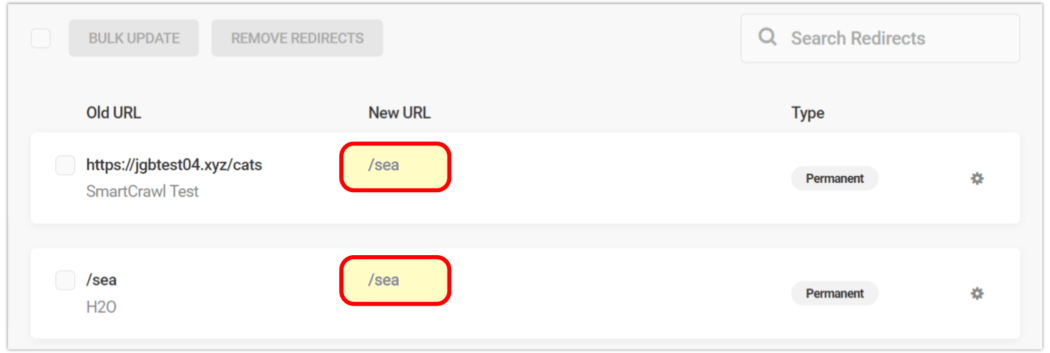
リストを見ると、変更されたリダイレクトが[新しいURL ]列に反映されていることがわかります。
インポート・エクスポート
SmartCrawlを使用すると、インポートおよびエクスポート機能を使用して、リダイレクト構成を保存および再利用できます。
構成をCSVファイルにエクスポートし、後でそのファイルをインポートして、リダイレクトをシングルクリックで設定します。
リダイレクトをエクスポートするには、画面上部の[エクスポート]ボタンをクリックすると、CSVファイルがダウンロードされます。 後で識別しやすくなる場合は、これらのファイルの名前を変更できます。 (.csv形式のままであることを確認してください。)
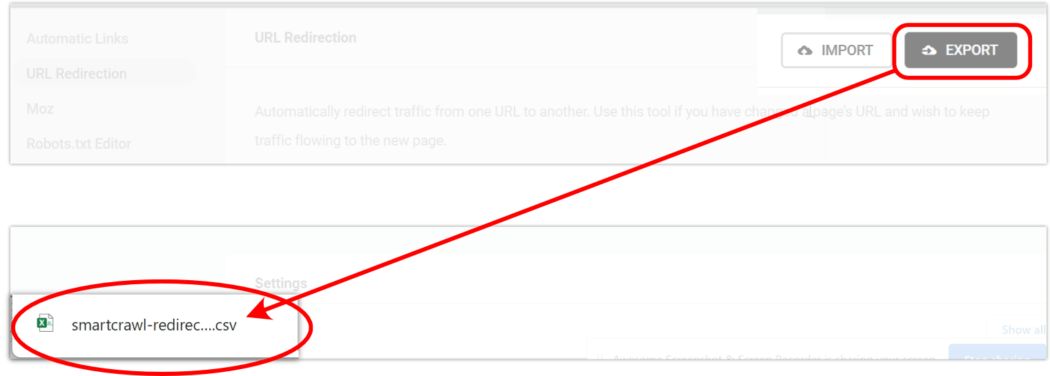
リダイレクトをサイトにインポートするには、[インポート]ボタンをクリックします。 ウィンドウのポップアップから、[ファイルのアップロード]ボタンをクリックし、コンピューター上の目的のCSVファイルを選択して、[インポート]ボタンをクリックします。
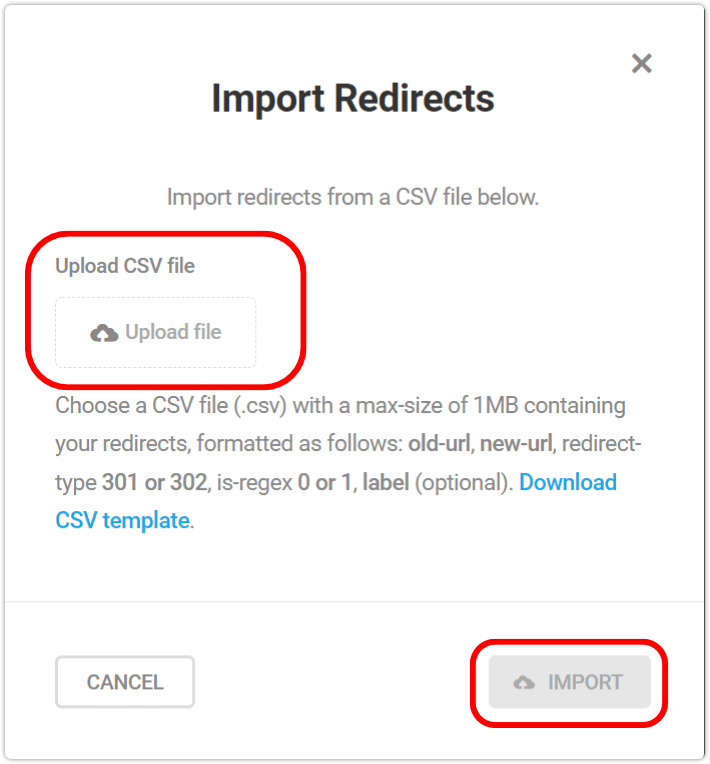
リダイレクト用に事前にフォーマットされたCSVテンプレートが必要な場合は、私たちが用意しています。 [ CSVテンプレートのダウンロード]リンクをクリックし、そのファイル(構成で編集)を後でインポートするために使用します。
添付ファイルをリダイレクトする
WordPressメディアライブラリにファイルをアップロードして[リンク先:添付ファイルページ]を選択するたびに、WordPressはそのファイル用に別のメディア添付ファイルページを作成します。 このページは、メディアコンテンツと独自に生成されたURLのみで構成されています。
WordPressの添付ファイルページをそれらが属する投稿またはページにリダイレクトすることは、ほとんどの場合意味があり、SEOを改善します。
SmartCrawlの添付ファイルのリダイレクト機能を使用すると、ユーザーは添付ファイルページをスキップして、所属する投稿またはページにリダイレクトできます。
これを行うには、 [URLリダイレクト]>[設定]のオプションメニューに移動します。
[添付ファイルのリダイレクト]ボタンをオンに切り替えます(灰色から青色に変わります)。 必要に応じて、[画像の添付ファイルのみをリダイレクトする]チェックボックスをオンにします。 [設定を保存]をクリックします。
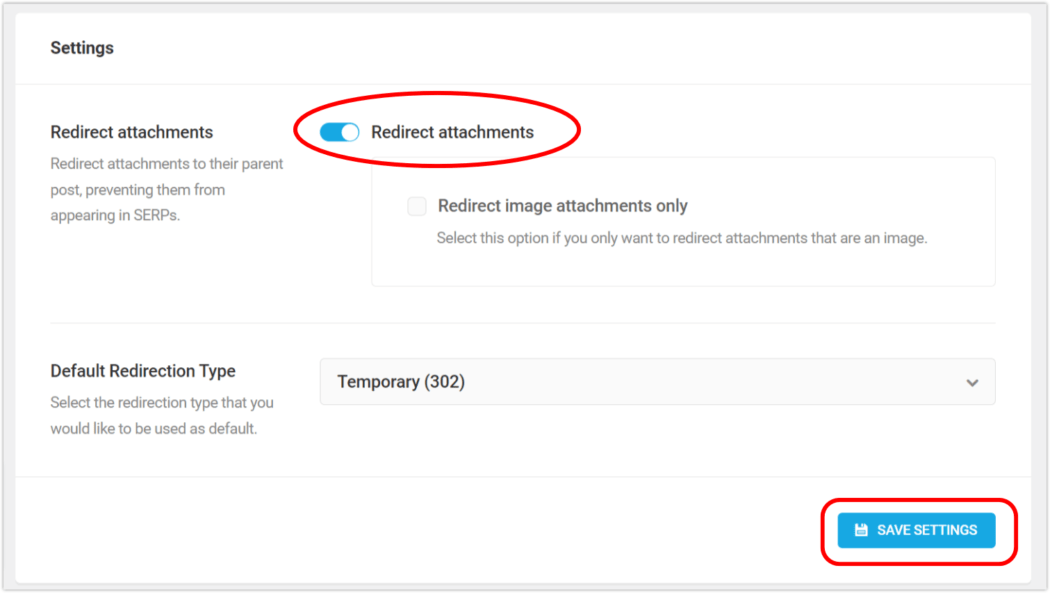
このリダイレクトオプションは、メディアライブラリアイテムが最初に元の投稿にアップロードされた場合にのみ機能することに注意してください。
探す
SmartCrawlのURLリダイレクトには、検索機能も組み込まれています。
リストから既存のURLリダイレクトを見つけるには、[検索]フィールドに入力を開始するだけで、入力に一致するアイテムのみが表示されます。
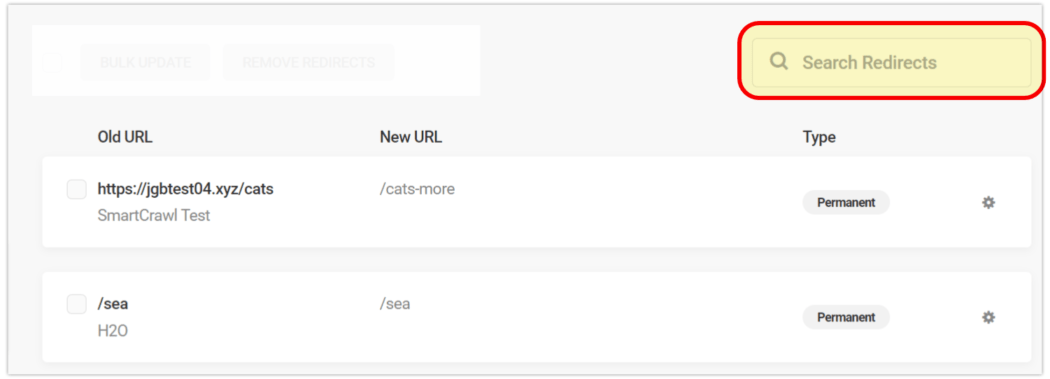
これは、SmartCrawlに多くのリダイレクトが保存されている場合に特に便利です。
新しい(再)方向
あなたのウェブサイトにWordPressリダイレクトプラグインを追加することは、SEO最適化に関しては非常に強力なフレックスです。
使用しているツールに関係なく、どのリダイレクトが必要で、どのリダイレクトをクリーンアップできるかを定期的に確認することをお勧めします。 古いリダイレクトが奇妙なウェブサイトの動作に寄与する場合があります。 一般的に、保持するのに最も重要なのは、インバウンドリンクを含むURLや深刻な参照トラフィックを取得するURLです。
SmartCrawlは、一括オプション、インポートとエクスポート、添付ファイルのリダイレクト、スマート検索など、URLリダイレクト機能をすべて備えており、サイトを最高水準のSEOに引き上げて維持する準備ができています。 また、現在個別のSEOプラグインとリダイレクトプラグインを使用している場合、SmartCrawlでは1つだけ必要です。
すべてのプラグインと同様に、SmartCrawlには専門家による24時間年中無休のサポートが付属しています。 無料で試して、GoogleからBingまでの検索エンジンでランクを上げる明確でターゲットを絞ったコンテンツを作成してください。
